Амазфит часы как подключить к другому телефону
В этой статье вы найдёте подробную инструкцию каким образом подключить умные часы Amazfit к смартфону. При первой настройке у многих пользователей возникают трудности с этим процессом. Вы узнаете об основных функциях устройства и возможностях приложения, через которое осуществляется подключение.
Особенности умных часов Amazfit
Многие считают часы Amazfit лучшими в своём сегменте. Устройства без каких-то лишних функций являются полноценным помощником как в спорте, так и в повседневной жизни. Они обладают всеми необходимыми технологиями и датчиками, которые позволяют применять их независимо от мобильного телефона.
| Особенности часов: | Пояснение: |
|---|---|
| GPS модуль даёт нам возможность использовать часы как полноценный фитнес трекер и не прибегать к услугам смартфона. | Данные будут записаны в память при беге или других упражнениях. После чего после синхронизации с приложением их можно получить для отображения на других устройствах вашей статистики. |
| В Amazfit встроен уникальный аккумулятор. | Он способен работать до 1.5 месяца в автономном режиме. |
| Часы отлично защищены от воды. | В них можно даже купаться в бассейне или носить в непогоду. |
| Встроены два типа будильника. | Включая смарт, который вы сможете настраивать и устанавливать на разное время. |
| Настройка уведомлений. | Они будут отображаться на циферблате часов. |
| Большое количество кастомных циферблатов. | Все они доступны на русском языке. |

Это только часть основных функций, которыми обладают умные часы от Huami (Xiaomi). Большинство из них оснащены популярными защитными стёклами « Gorilla Glass ». Поэтому они ещё и неплохо защищены от ударов и царапин. Истинного производителя часов определить непросто, так как компании тесно сотрудничают и разрабатывают линейки вместе. По одним данным Amazfit принадлежат полностью Huami. По другим обеим компаниям Huami и Xiaomi.
Как подключить браслет Amazfit к телефону
Для подключения умных часов Amazfit к мобильному телефону понадобится приложение из Google Play — Mi Fit.
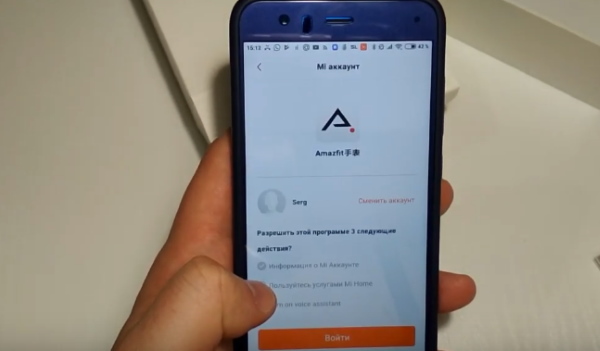
Необходим также аккаунт в системе Mi , поэтому при первом входе в приложение вам нужно зарегистрироваться или войти.
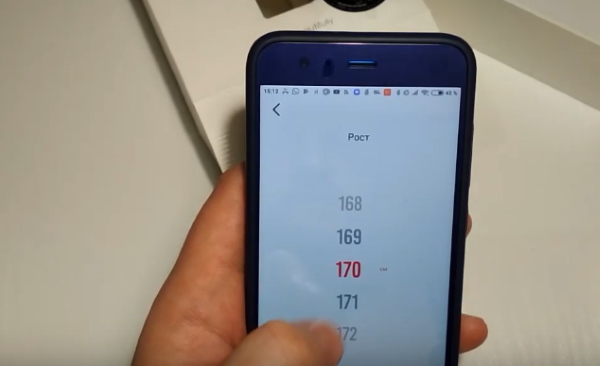
В процессе входа предоставьте свои данные: рост, вес, возраст.
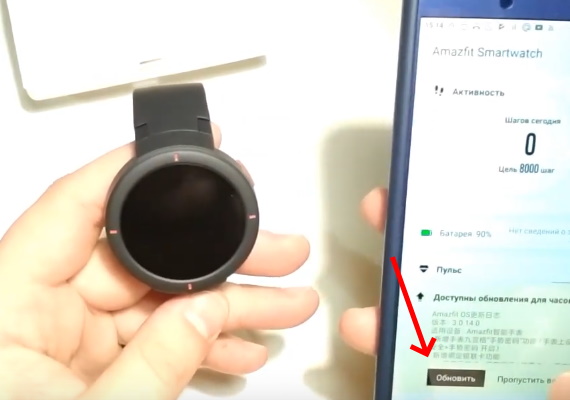
- Укажите тип подключаемого устройства к телефону и предоставьте все необходимые разрешения Mi Fit для доступа. Подключение можно произвести по QR-коду , который нужно найти в меню умных часов;
- Обновления для прошивки Amazfit выходят регулярно и довольно часто. Поэтому вероятно для вашей модели они также будут нужны. Подтвердите обновление, если приложение Mi Fit предложит их;
- После обновления будут доступны все функции для настройки и использования приложения и часов.
Некоторые модели имеют свои недостатки и даже недоработки. Например, в Amazfit GTS при запуске таймера нет возможности вернуться назад на главный экран, пока не истечёт время таймера. Эту проблему не решить без патча от производителя (возможно, уже вышел). Поэтому ничего не остаётся в таких случаях, как ожидать обновления прошивки часов для своей версии.
Что делать, если смартфон не видит Amazfit
Стандартная и очень распространённая ошибка многих пользователей — подключение умных часов Amazfit без приложения Mi Fit. Пользователи включают режим сопряжения на часах и включают блютуз на телефоне. В таком режиме их подключение невозможно, так как нет приложения-компаньона Mi Fit, которое позволяет настраивать устройство. Иногда не удаётся подключить часы через приложение. Возможно, в процессе вы сделали что-то неправильно.
Попробуйте перезапустить часы:
При этом часы Амазфит предупреждают нас, что мы потеряем всю информацию из их памяти. Таким образом мы провели сброс настроек. Часы попросят долго удерживать боковую кнопку для перезапуска. Когда они включатся, нужно будет провести подключение к приложению на телефоне заново. И на главном экране появится заставка, как при первом запуске. Убедитесь в том, что Bluetooth включен и снова попытайтесь подсоединить устройство.
Чтобы на телефоне разорвать соединение, в окне с подключенными устройствами по блютуз найдите часы по их названию и нажмите на шестерёнку.
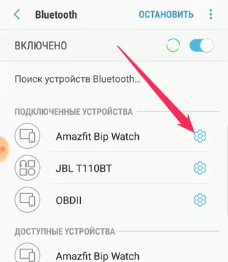
Затем на пункт « Разорвать соединение ».
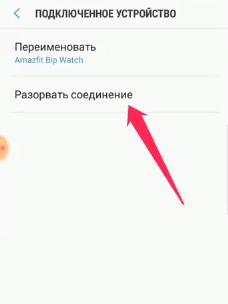
Часы могут не определяться в том случае, если вы не разрешили доступ к своим геоданным в момент сопряжения. А также при отказе в других разрешениях на телефоне.
Недостатки часов Амазфит
Умные часы Amazfit уже долгое время в эксплуатации и у пользователей достаточно опыта, чтобы поделиться мнением о том, что с ними не так.
Среди недостатков выделяются:

- Мелкий шрифт, который не настраивается на часах . Людям с плохим зрением достаточно трудно прочитать пункты меню. Особенно на главном экране, где сконцентрировано много информации;
- Многим не понравилась толстая рамка вокруг экрана во многих моделях;
- Будильник настраивается через приложение на смартфоне (не во всех версиях).
В целом отзывы о часах Amazfit хорошие, хотя при их соединении с мобильным телефоном возникают некоторые неполадки. Но вы сможете решить их достаточно быстро, ознакомившись с рекомендациями в статье.

Умные устройства, например, часы или браслеты работают в паре со смартфоном. После создания пары, девайс не подключится к другому телефону, даже если он будет находиться рядом с включенным Bluetooth. Amazfip Bip от компании Huami работает по такой же схеме. Иногда гаджет приходится отвязывать от телефона, например, чтобы продать или сбросить настройки для решения проблем.
Как отвязать на Android
Чтобы отключить Амазфит Бип от смартфона, работающего под управлением операционной системы Андроид, зайдите в настройки основного приложения: Mi Fit или Amazfit (старое название — Amazfit Watch).
Отвязать устройство в Ми Фит несложно. Для этого зайдите во вкладку «Профиль» — там отобразятся все подключенные устройства. Выбираем нужное, пролистываем страничку до конца и нажимаем кнопку «Отключить».

В программе Amazfit последовательность действий отличается:
После отвязки произойдет автоматический hard reset. А на дисплее часов будет гореть иконка, призывающая создать пару с телефоном.
Как отвязать на iOS
Выход из учетной записи на Айфоне почти не отличается от аналогичной процедуры для Android. iPhone и планшеты, работающие под iOS совместимы с Mi Fit и Amazfit Watch.
Точно так же переходим в профиль, находим девайс и разрываем отношения. Настройки Bip сбросятся и их можно будет подключить к другому смартфону.
Как отвязать без смартфона
Если нужно срочно выйти из аккаунта или сбросить параметры, а доступа к смартфону нет — можно использовать встроенное меню Amazfip Bip.
Выполните следующие шаги:
Решение проблем
Иногда даже легкая процедура не обходится без «приключений». Но к счастью все неполадки можно устранить.
Амазфит Бип часто приходится отключать от смартфона. В процессе удаляются данные статистики и все настройки. Отвязать устройство можно через приложение на смартфоне под Андроид или iOS, а также через встроенное меню. При этом желательно чтобы часы были подключены к телефону с активным интернет-подключением.
Влюблен в умные устройства, обожаю писать статьи и перепрошивать свои часы раз в неделю. Без ума от новых циферблатов и кастомных модификаций.
Пользуюсь Amazfit Bip более 3 лет. Делюсь своим опытом с аудиторией сайта и отвечаю на вопросы

Смарт-часы Amazfit — полноценный помощник как в занятиях спортом, так и в повседневной жизни. Выпуском «умных часов» занимается компания Huami, причем выпускает она их под брендом Amazfit для Xiaomi. А последняя, в свою очередь, уже давно стала синонимом качества и надежности. Часы Amazfit функционируют только в паре с телефоном, поэтому давайте разбираться, как их подключить к телефону на базе Android или iOS.
Модельный ряд Amazfit
Существует несколько линеек смарт-часов Amazfit:
- Amazfit BIP — стильный дизайн, небольшая цена, GPS-датчик. Amazfit BIP Lite — облегченная версия без GPS, немного дешевле классической модели.
- Amazfit PACE — креативный спортивный дизайн, защита от влаги и пыли, управление музыкой. Можно использовать в качестве флешки.
- Amazfit VERGE — классический, сдержанный дизайн, 4 ГБ встроенной памяти и AMOLED-экран. Amazfit VERGE Lite — облегченная модель, похожая по дизайну. Amazfit VERGE 2 — вторая версия часов, в которой еще более мощный процессор и аккумулятор, а еще материал корпуса из нержавеющей стали.
- Amazfit STRATOS — влагозащищенное устройство с брутальным дизайном, прочным стеклом, защитой от царапин и множеством полезных функций, например, мониторингом сна или калорий. Amazfit STRATOS 2 — вторая версия данной линейки, одна из самых дорогостоящих моделей. Обладает спортивным дизайном и карбоновым циферблатом.
- Amazfit GTR — часы, которые выпускаются в двух размерах (14 мм и 47 мм). Внутри у них мощный аккумулятор, множество датчиков и GPS.
- Amazfit GTS — влагозащищенная модель с силиконовым ремешком и корпусом из нержавеющей стали. Чтобы уничтожить такие часы, придется очень постараться. Правда, устройство поддерживает только мониторинг спорта, калорий и сна, поэтому оно дешевле остальных моделей данного бренда.
- Amazfit COR — один из первых и самых дешевых трекеров Amazfit. Обладает хорошей автономностью и функциональностью, но при этом не дает возможности отвечать на звонки.
На данный момент, это все выпущенные на рынок модели «умных часов» бренда Amazfit. Все они поддерживают подключение как к Android, так и к iOS, а некоторые (Stratos, Stratos 2 и Verge 2) даже умеют подключаться к системам Windows и OS X. Подключение Amazfit к смартфонам практически идентично, существенной разницы среди моделей нет.
Инструкция по подключению Amazfit к смартфону
Давайте выясним, как именно подключить смарт-часы Amazfit к смартфону Андроид и Айфону.
Телефон на базе Android
Для синхронизации вам понадобится:
- смартфон, заряженный хотя бы до 30-ти процентов;
- заряженные часы;
- установленное на телефоне приложение «Mi Fit» от компании Xiaomi — скачать можно в Play Market;
- быстрый доступ к интернету, будь то Wi-Fi или мобильная передача данных.
Mi Fit спокойно работает на любом Android-устройстве, независимо от модели. Если же вам не подходит фирменное программное обеспечение Xiaomi, воспользуйтесь приложением Zepp (ранее Amazfit Watch).
Подключение через Mi Fit

- Включите на смартфоне Bluetooth, видимость устройства и GPS.
- Скачайте и установите Mi Fit из магазина приложений.
- Откройте и войдите в уже существующий профиль или создайте новый (можно с помощью аккаунта на Facebook).
- Нажмите на вкладку «Профиль» в правом нижнем углу экрана, а затем — «Добавить устройство» , либо на строчку «Устройство не подключено» .

Устройства успешно синхронизированы! При первом подключении часов начнется обновление прошивки, поэтому рекомендуется заранее подключиться к Wi-Fi-сети, во избежание лишних трат.
Подключение через Zepp
- Скачайте и установите приложение Zepp на свой смартфон.
- Запустите и авторизуйтесь или зарегистрируйтесь. Существует возможность быстрой регистрации через Google, Facebook или Mi-аккаунт.
- Если вы только создали аккаунт, необходимо ввести свои данные: рост, вес, год рождения, цель и так далее.
- Откроется домашняя страница. Внизу экрана будет отображаться всплывающая строчка «Нет подключенных устройств. Нажмите, чтобы подключить» — выберите ее.


Теперь смартфон и часы синхронизированы между собой. Функционал программ Mi Fit и Zeep практически не отличается, ведь это официальные приложения от разработчиков устройств. Однако, судя по отзывам пользователей, Mi Fit работает гораздо стабильнее своего аналога.
Синхронизация на iPhone
Все современные модели Amazfit поддерживают синхронизацию с iPhone:
Настройка работы часов Amazfit
Через приложения Mi Fit или Zepp можно проводить настройку часов, отслеживать уровень заряда батареи, а на некоторых моделях даже менять циферблат!
Mi Fit позволяет отслеживать множество параметров уведомлений: будильник, смс, вызовы, разблокировку экрана, а также напоминания о занятиях спортом.

Если открыть меню часов через Mi Fit, можно выбрать элементы отображения на экране, расположение браслета, жесты, настроить погоду и даже включить отслеживание пульса во время сна.
С помощью Zepp можно поменять циферблат для некоторых моделей (например, Amazfit GTR). Дизайн меняется во вкладке «Профиль» — «Мои устройства» — «Настройка циферблата» . Также в программе можно настроить погоду и включить подсветку часов при поднятии запястья.
Решение проблем при подключении
Без подключения к смартфону «умные часы» работать не будут, поэтому если при синхронизации возникают проблемы, попробуйте подключить часы к другому устройству. Возможно, проблема непосредственно в телефоне. Если же такой возможности нет, просто перезагрузите и часы, и телефон, но перед перезагрузкой удалите Mi Fit.
Если не помогло, попробуйте сбросить настройки часов. Для этого необходимо в параметрах устройства найти пункт «Сброс настроек» или что-то похожее — зависит от модели Amazfit.

Иногда бывает, что телефон не может подключиться к Amazfit, потому что превышено количество возможных подключений. Включите Bluetooth и перейдите в подключенные устройства: если их будет больше 10, удалите несколько и попробуйте снова.
Часто задаваемые вопросы
Возможно ли синхронизировать Amazfit с Samsung Health? Да, возможно. Такая функция может пригодится тем, кому необходимо точно отслеживать пульс и количество шагов на телефоне Samsung. Для синхронизации откройте Mi Fit, нажмите «Добавить аккаунты» и выберите сначала Google Fit, а затем Samsung Health. Воспользуйтесь оригинальным USB-кабелем: просто подключите часы, а драйвера установятся автоматически. После подключения будет доступна внутренняя память устройства: в папку Music можно «закинуть» музыкальные файлы и прослушивать их с помощью часов, а в папку WathFace — загруженные внешние файлы. Как включить постоянное отображение времени на экране часов? Данная функция активируется в настройках смарт-часов. Перейдите в них, в открывшемся списке найдите пункт «Всегда на дисплее» и нажмите включить.Таким образом, Amazfit — один из лучших брендов смарт-часов на рынке. Недостатков у него очень мало, а трудности у пользователей возникают, в основном, с подключением часов к смартфону. Но, ознакомившись с данной инструкцией, вы сможете быстро решить проблему подключения.
«Умные» часы уже давно стали атрибутом повседневного использования, так как с их помощью вы не только узнаете о текущем времени, но и можете эффективнее заниматься спортом и получать уведомления со смартфона. Одной из лучших моделей на рынке являются часы Amazfit Stratos.
Данные смарт-часы обладают богатым функционалом, полноценный доступ к которому открывается после подключения устройства к мобильному телефону. С этим у многих пользователей возникают трудности, поэтому мы решили написать подробную инструкцию, из которой вы узнаете, как подключить Amazfit Stratos к смартфону через приложения Mi Fit и Amazfit.

Через Mi-Fit
Для синхронизации «умных» часов Amazfit Stratos со смартфоном понадобится установка мобильного приложения. Наиболее оптимальным и распространенным вариантом считается программа Mi Fit.

Поэтапная инструкция подключения через Mi-Fit:

- В ходе синхронизации подтвердите разрешения на использование модулей смартфона («Блютуз», GPS и т.д.);

Через Amazfit
Другим приложением, через которое можно подключить часы к смартфону, является Amazfit. В целом оно схоже с Mi Fit и процесс сопряжения практически аналогичен, за исключением нескольких нюансов.

Поэтапная инструкция подключения через Amazfit:

- Подтвердите разрешения на использование часами модулей Bluetooth и GPS;
- Часы предложат просканировать QR-код, который появляется при первичном включении гаджета;

- После синхронизации часы должны переключиться на русский язык. Если этого не произошло, нужно перевести язык вручную следующим образом: свайпнуть вниз по экрану, нажать на значок шестеренки, в меню Language выбрать Ru.

Сброс настроек для подключения к другому смартфону
Если вам после подключения к мобильному телефону понадобилось синхронизировать Amazfit Stratos с другим смартфоном, могут возникнуть определенные проблемы. Для их решения нужно будет сбросить настройки часов в меню. Чтобы попасть в необходимый раздел, сделайте свайп вниз по дисплею устройства и нажмите на значок шестеренки. В меню настроек нужно выбрать «Устройство» (значок с часами) и затем нажать на «Полный сброс». После этих манипуляций Amazfit Stratos возвращаются к заводским настройкам и при первичном включении вновь продемонстрируют QR-код, который пригодится для подключения через приложение Amazfit.
Анонсированные в конце августа смарт-часы Amazfit GTS получили значительные улучшения по сравнению со своими предшественниками Amazfit Bip, в том числе увеличенный и более качественный дисплей, большее количество спортивных режимов и улучшенную водозащиту. Для пользователей, которые впервые используют продукцию Huami Technology под брендом Amazfit, важно правильно подключить часы к смартфону. Сейчас мы расскажем, как подключить Amazfit GTS к смартфону, и о некоторых проблемах, с которыми вы можете столкнуться.
К какому смартфону можно подключить Amazfit GTS
Смарт-часы Amazfit GTS можно подключить к большинству смартфонов на рынке при условии, что они работают на Android 5.0 и выше или iOS 10.0 и выше. В качестве приложения-компаньона для Amazfit GTS используется приложение Amazfit.
Как подключить Amazfit GTS к смартфону
3. Активируйте Bluetooth на своем смартфоне, после чего подключите к нему Amazfit GTS.
● В правом верхнем углу выберите «Профиль» --> «Мое устройство».
● Выберите «Часы» и нажмите «Amazfit GTS».
4. Разместите Amazfit GTS рядом со смартфоном и дождитесь появления на ваших часах запроса на сопряжение.
5. Нажмите на галочку, чтобы подтвердить сопряжение.
После подтверждения ваши часы подключатся к смартфону и автоматически запустится обновление, в том числе прошивки и AGPS. Этот процесс может занять несколько минут.
Что делать, если вы не можете подключить Amazfit GTS к смартфону
● Проверьте уровень заряда батареи Amazfit GTS
Убедитесь, что батарея ваших Amazfit GTS не разряжена. Поместите Amazfit GTS на зарядное устройство на 10 минут, после чего снимите их с зарядного устройства и попробуйте подключиться снова.
● Принудительное завершение работы Amazfit, повторное открытие или переустановка приложения
Если Amazfit GTS не синхронизируется с Amazfit, закройте приложение, выключите и включите Bluetooth на смартфоне, снова откройте приложение и попробуйте подключиться снова. Если это не помогло, попробуйте переустановить приложение Amazfit
Для Android: Удалите кэш и данные Bluetooth («Настройки» --> «Приложения» --> «Диспетчер приложений» --> «Все» --> «Bluetooth» --> «Очистить данные/Очистить кеш»). В зависимости от версии Android шаги могут отличаться. Откройте приложение Amazfit и попробуйте подключиться снова.
Для iOS: Зайдите в «Настройки», найдите «Bluetooth», в списке Мои устройства найдите своё устройство и нажмите на значок справа от него, а затем нажмите «Забыть это устройство». Выключите и включите Bluetooth. Откройте приложение Amazfit и попробуйте подключиться снова.
Читайте также:


